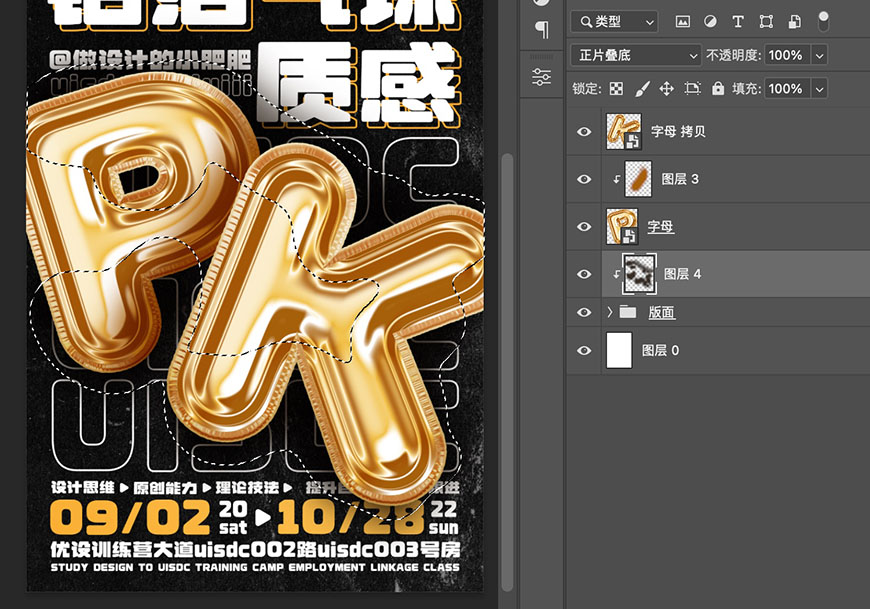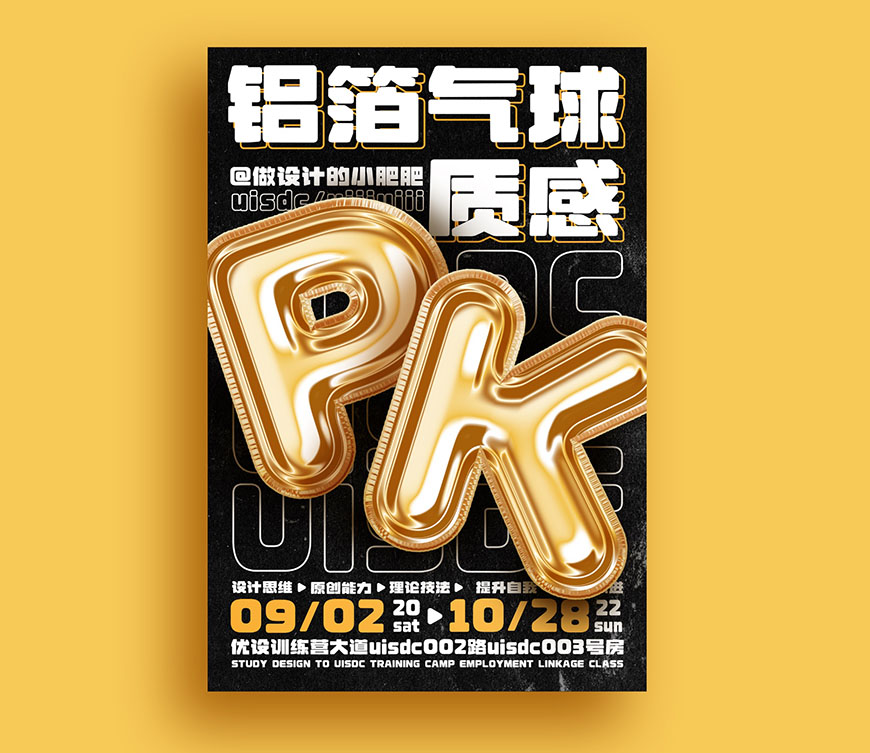PS字效教程:学习制作个性的铝箔气球质感字效,立体气球字。
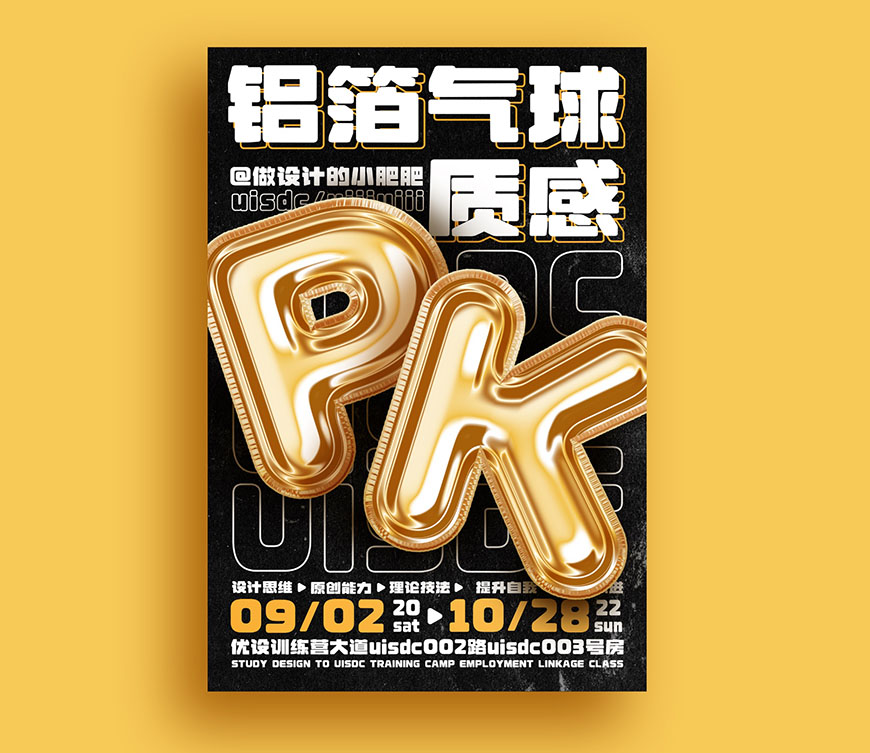
教程步骤:
1.新建画布,尺寸为1500*2200,单位像素。打上文字,参数如图。(也可以替换成其它图形符号等)
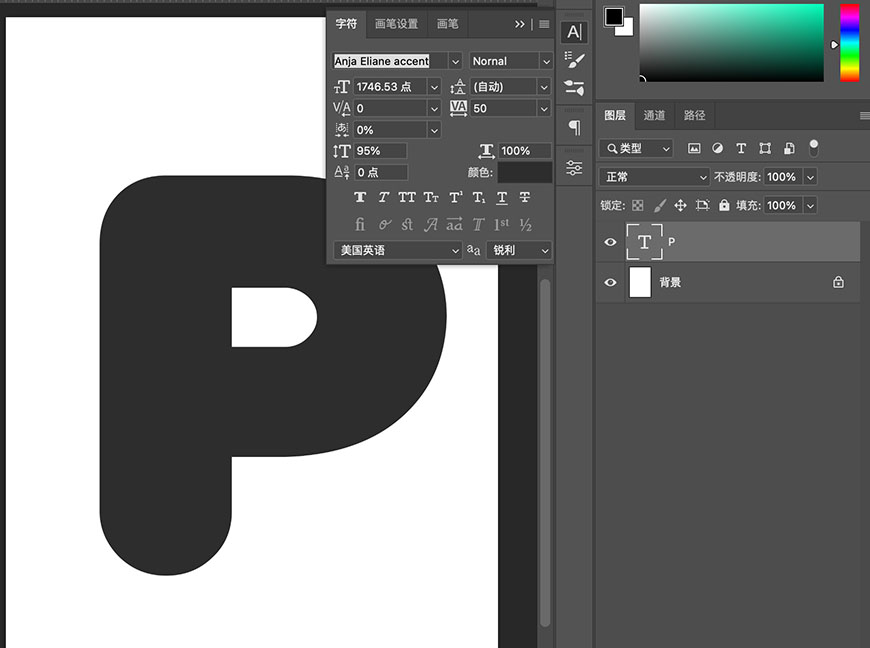
2.右键-转化为智能对象,点击滤镜-扭曲-波纹,参数如下。使文字产生细碎的边边。
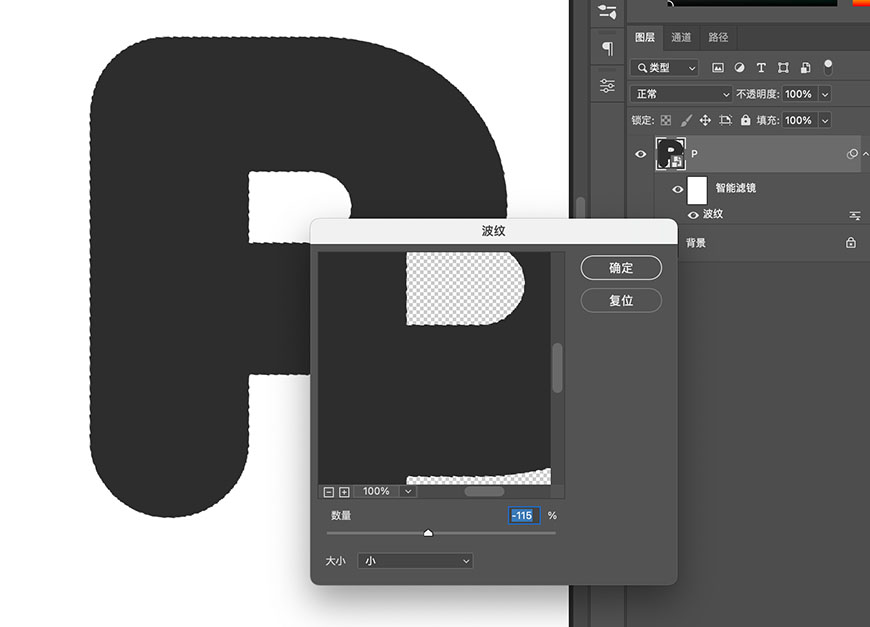
3.添加图层样式,参数如下。这一步是为了模拟气球边缘褶皱的效果。注意描边效果要比斜面浮雕稍微大一点。
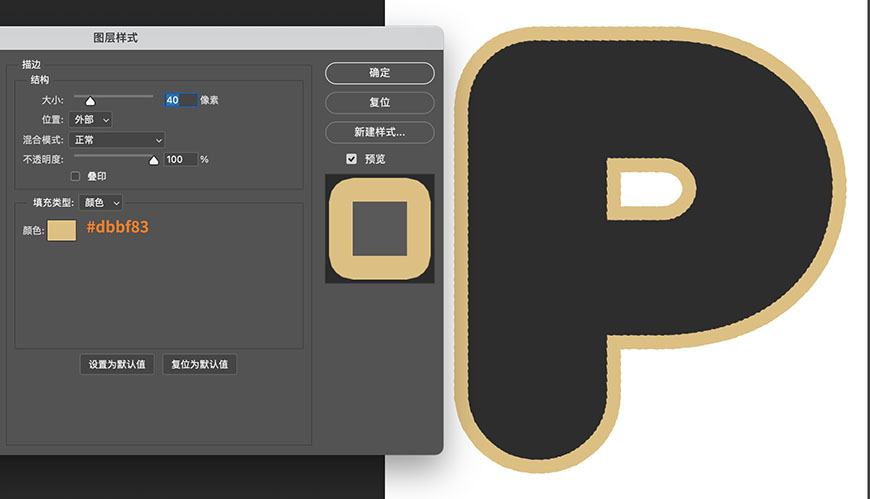
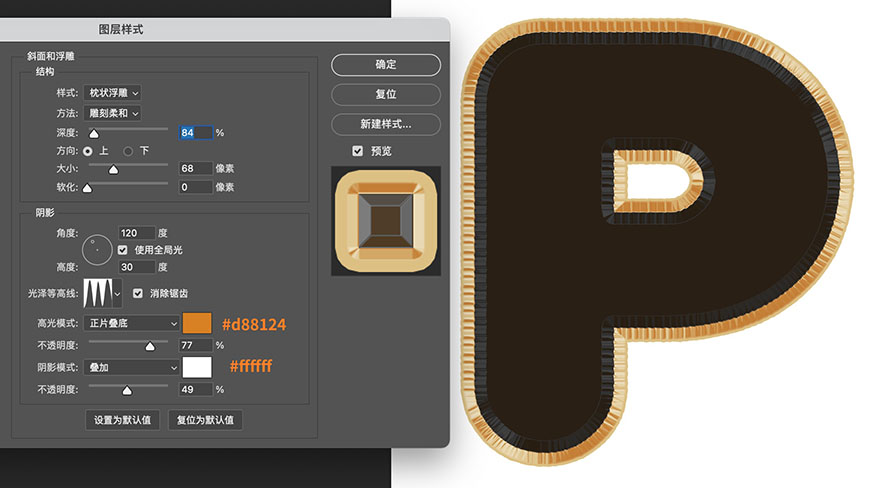
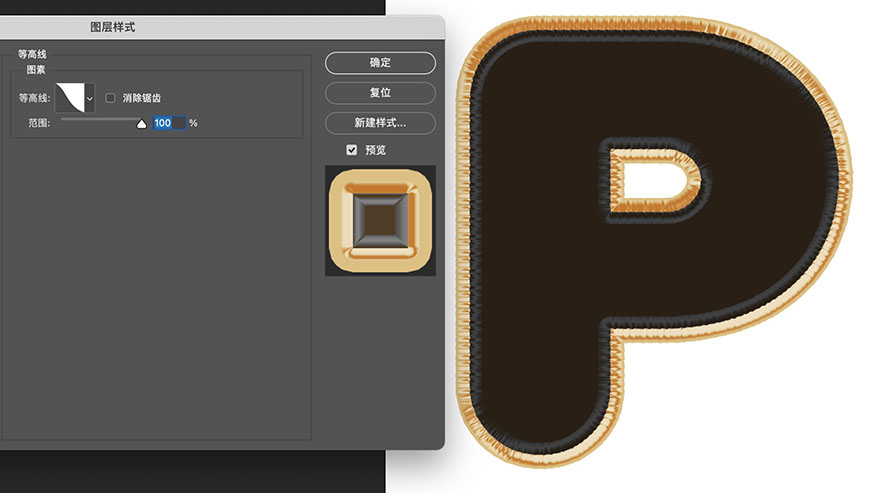
4.复制字体图层,去掉等高线。然后修改描边样式,并添加颜色叠加。
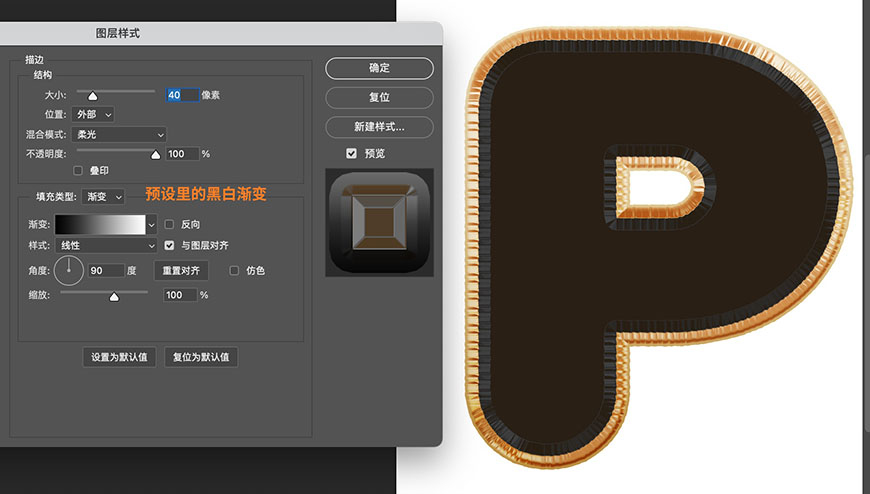
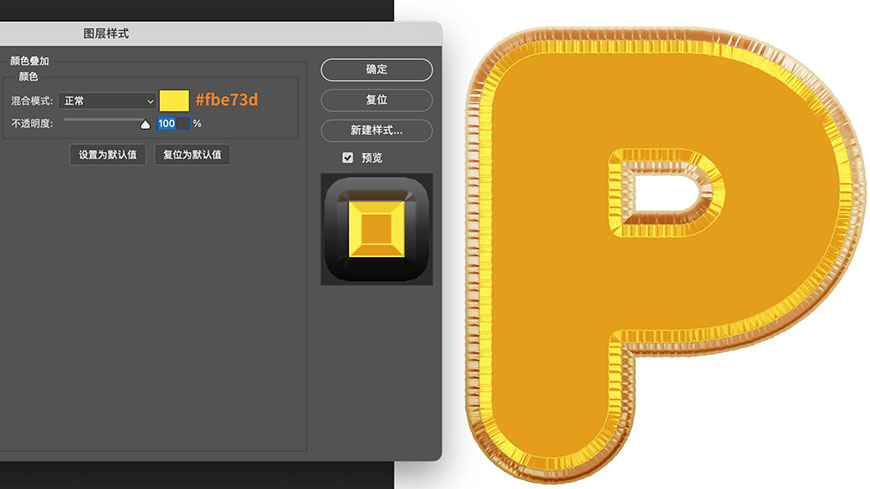
5.再复制一个文字图层,去除所有效果与滤镜,然后重新添加图层样式。
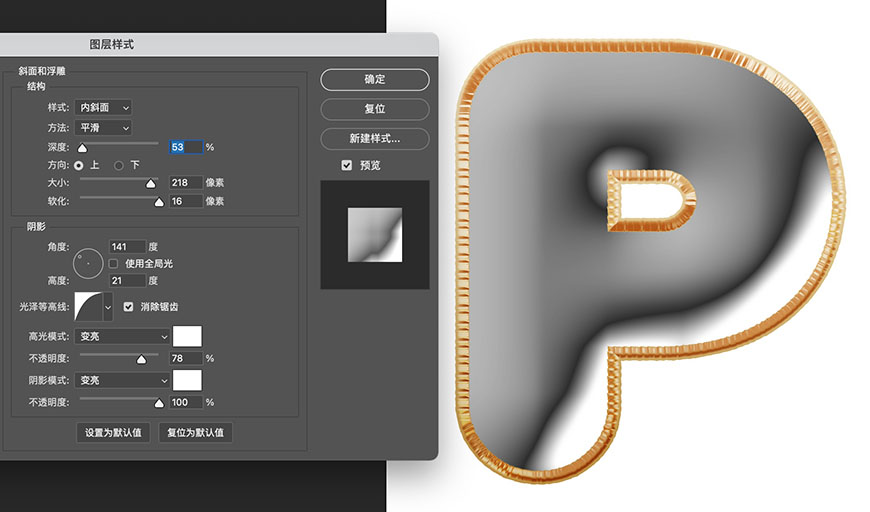
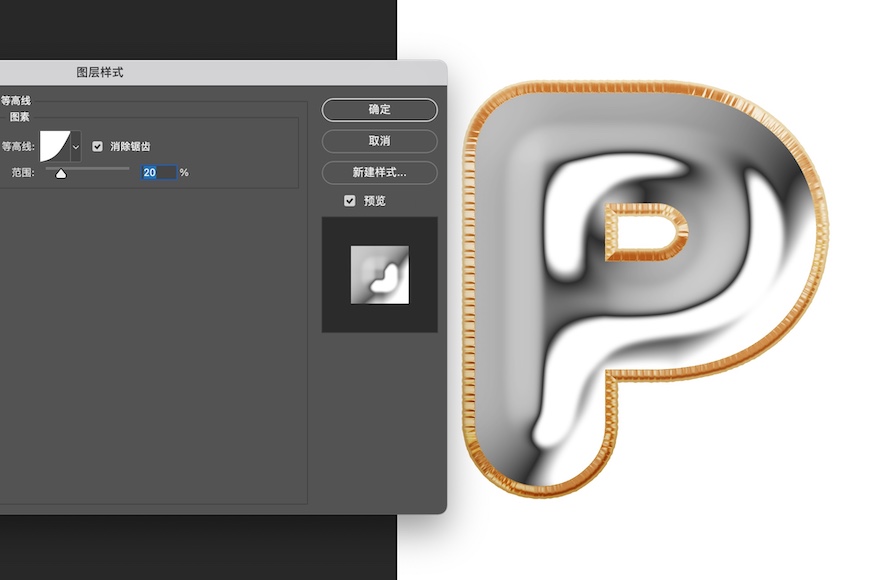
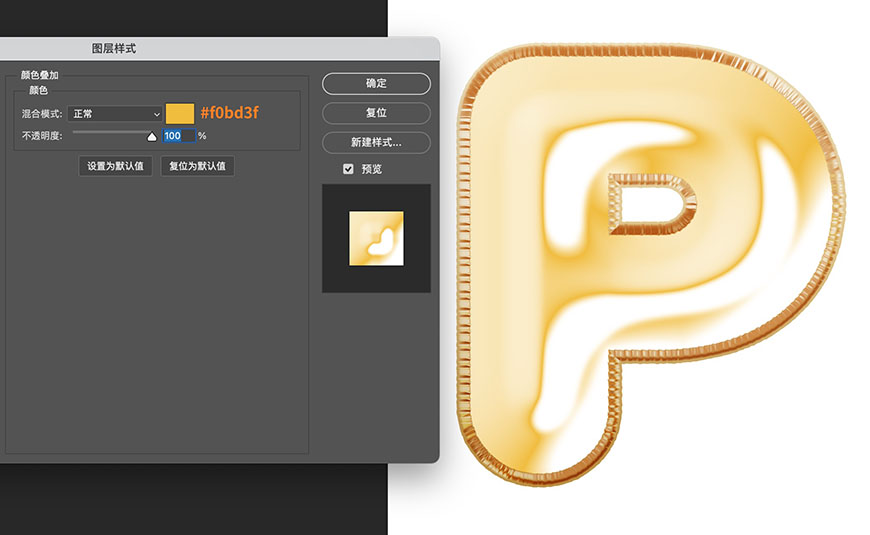
6.将图层再复制一层,去掉所有效果。并将填充改为0,再添加图层样式。
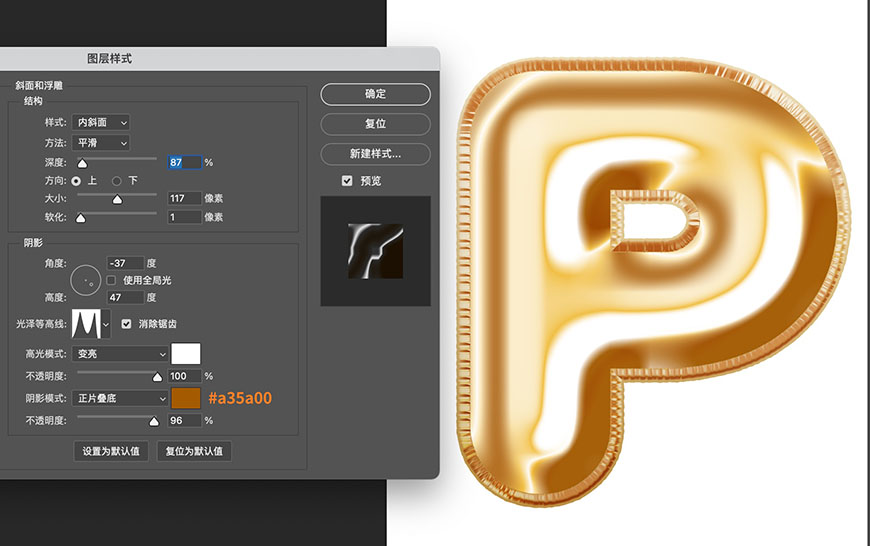
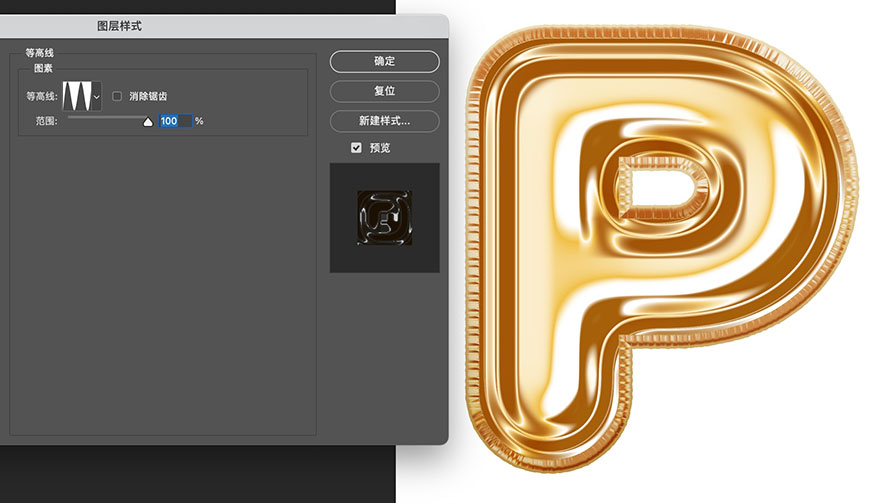
7.将气球字的几个图层都选中-右键-转化为智能对象。做好整个版面的编排并编组
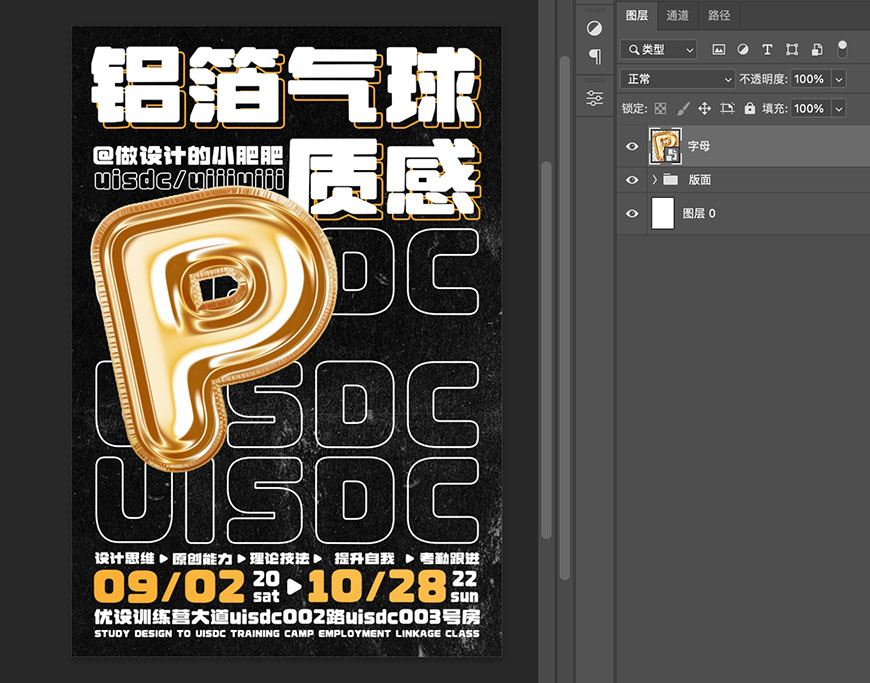
8.对气球字右键-通过拷贝新建智能对象,然后双击进入智能对象,再双击进入智能对象,修改成别的文字。
然后Ctrl W关闭两层智能对象并Ctrl S保存。就可以保留效果的同时换成其它的文字。
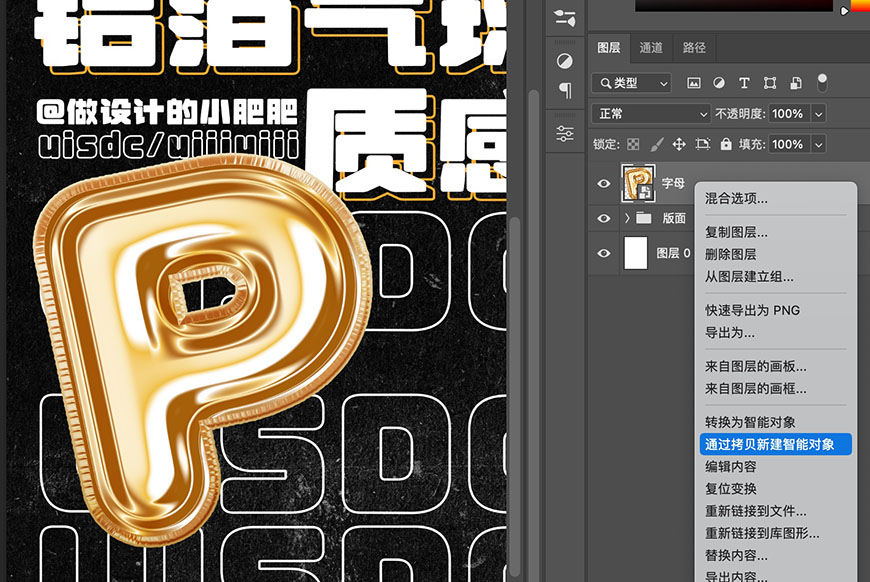
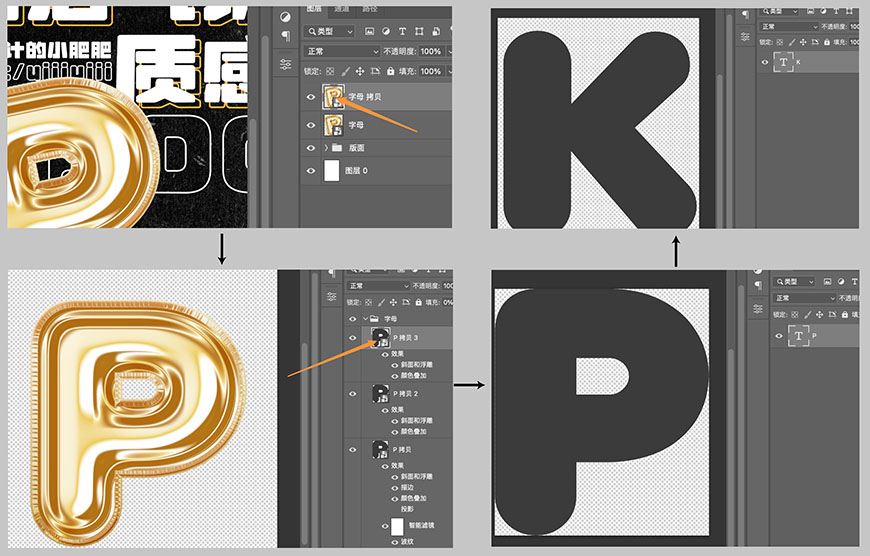
9.将气球字的大小和位置都调整好。
然后新建图层,放在字母P的上方,并生成剪贴蒙版,模式改为正片叠底。
用柔边画笔吸取字母暗部的颜色,在字母上涂抹做出阴影的效果。
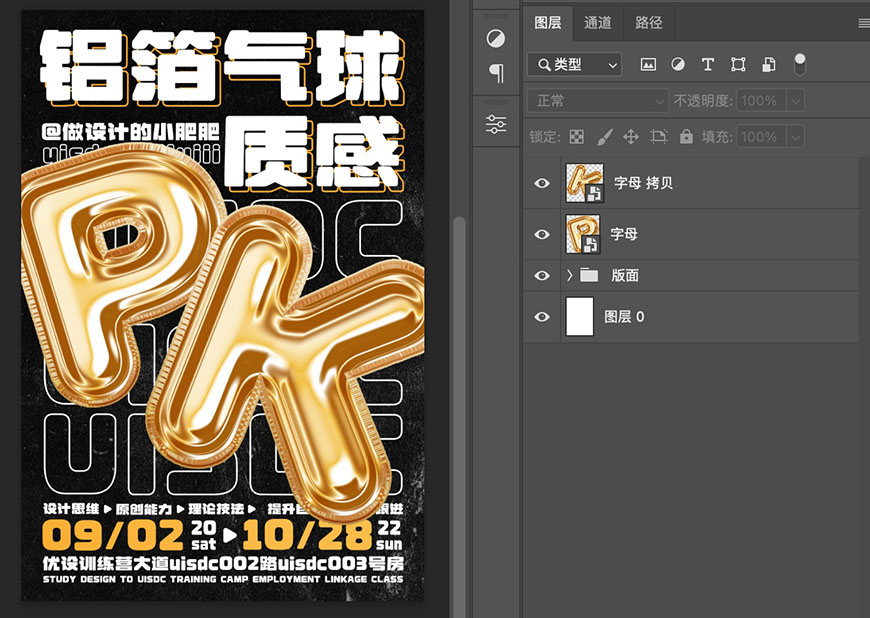
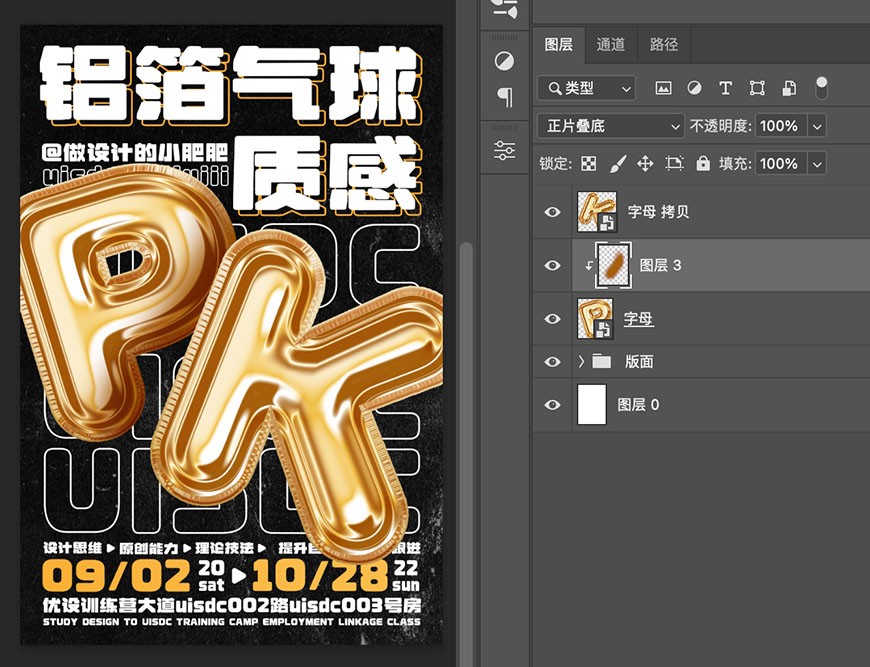
10.新建图层放到版面组上面,并新建图层生成剪贴蒙版,图层模式为正片叠底。
用柔边画笔吸取字母暗部的颜色,在字母外圈涂抹做出阴影的效果,使字体更有体积感。